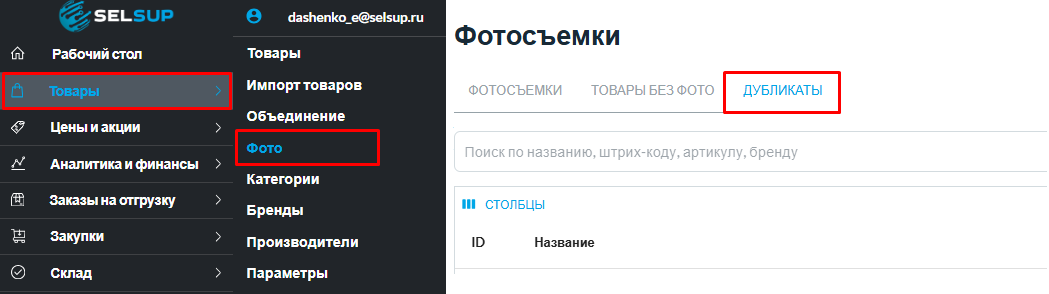Фотосъемки
В этой статье расскажем Вам о разделе Фотосъемки, для чего он нужен и как с ним работать.
Загрузка фотосъемок
Данный раздел предназначен для загрузки большого объема фотографий или фотосессий. О том, как добавить небольшое количество фотографий в карточке товара рассказали в данной статье.
Чтобы загрузить фотографии или фотосессии через данный раздел, выполните следующие действия
ВверхДля структуры папок для товаров
- Создайте папку фотосессии. Пример 20_07_2021.

- Внутри папки с названием фотосессии разложите фотографии по папкам. Название папки – штрихкод товара или артикул Ozon, Wildberries, Яндекса или МегаМаркета.

- Фотографии должны быть в jpeg формате, называться могут английскими буквами или цифрами. Главная фотографию должна быть первой в списке если файлы отсортировать по последнему числу в названии файла.

Для структуры с файлами для товаров
Вы можете подготовить одну папку в которой будут постоянно загружаться файлы по следующей структуре:
{название артикула модели}_{цвет}_{название ракурса}.jpeg
- Ракурсы и их позиции можно задать в форме
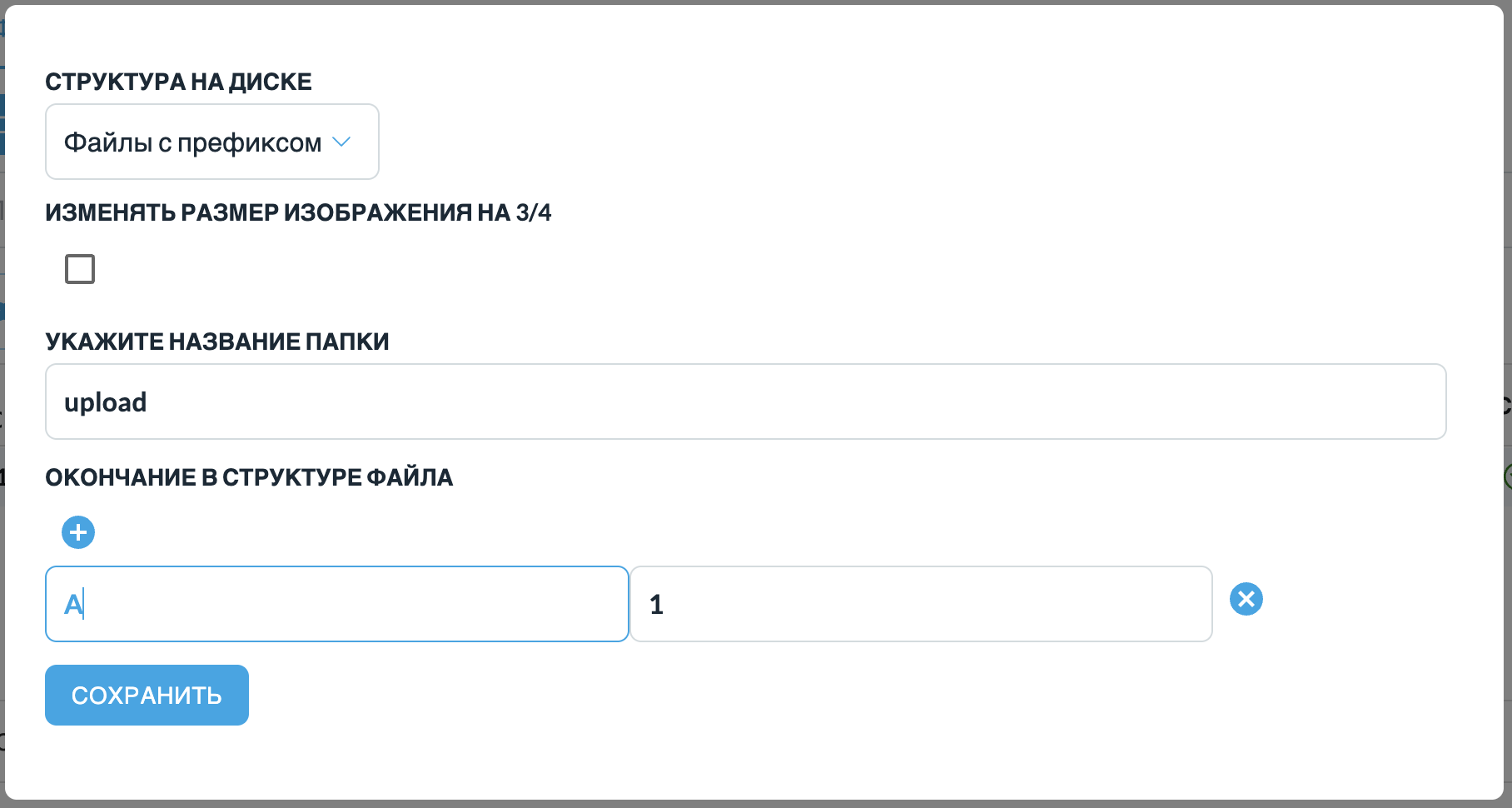
-
По умолчанию порядок фотографий определяется цифрой в конце имени файла (
1,2,3и т.д.). -
Также можно использовать буквенные обозначения ракурсов. Например:
-
P– первый, -
B– второй, -
PN– третий.
-
SelSup сопоставляет текстовый ракурс с его порядковым номером и сортирует фотографии в карточке товара.
Если какой-то ракурс отсутствует, он будет пропущен, а остальные выстроятся в правильной последовательности.
ВверхДля всех вариантов
- Загрузите подготовленные папки с фотосессии на Яндекс.Диск.
- Перейдите в SelSup, раздел Интеграции выберите Яндекс.Диск, нажмите кнопку Настроить.
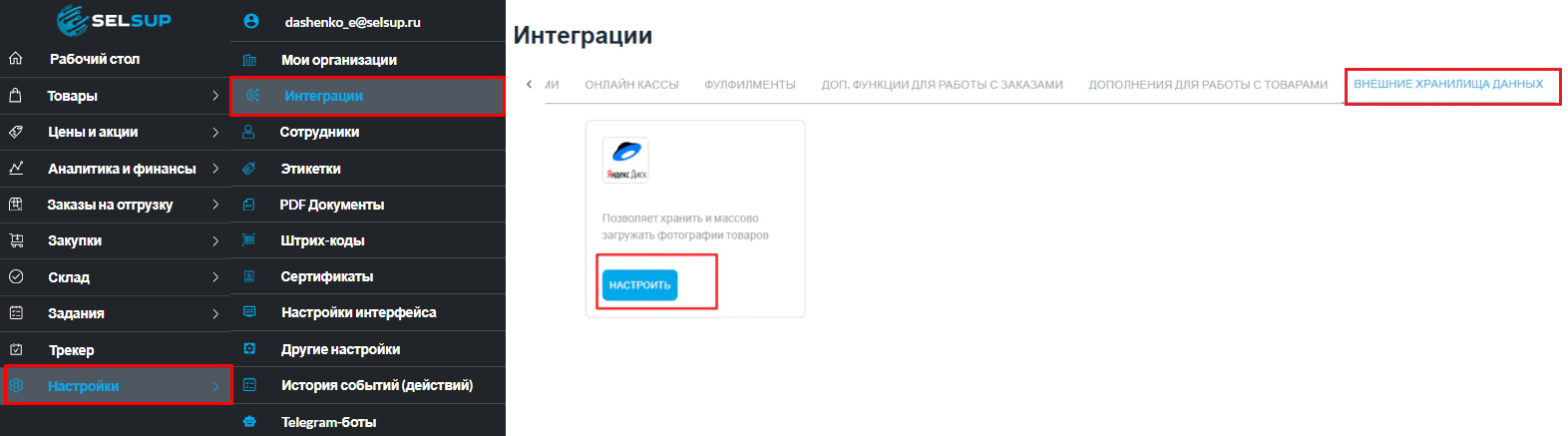
6. На открывшейся странице нажмите Подключить Яндекс.Диск. После перехода на страницу входа в Яндекс.Диск войдите в аккаунт, чтобы дать SelSup доступ к просмотру файлов на Яндекс.Диске.
7. Вернитесь в SelSup в раздел Товары - Фото вкладка Фотосъемки на открывшейся странице нажмите кнопку Добавить фотосессию.
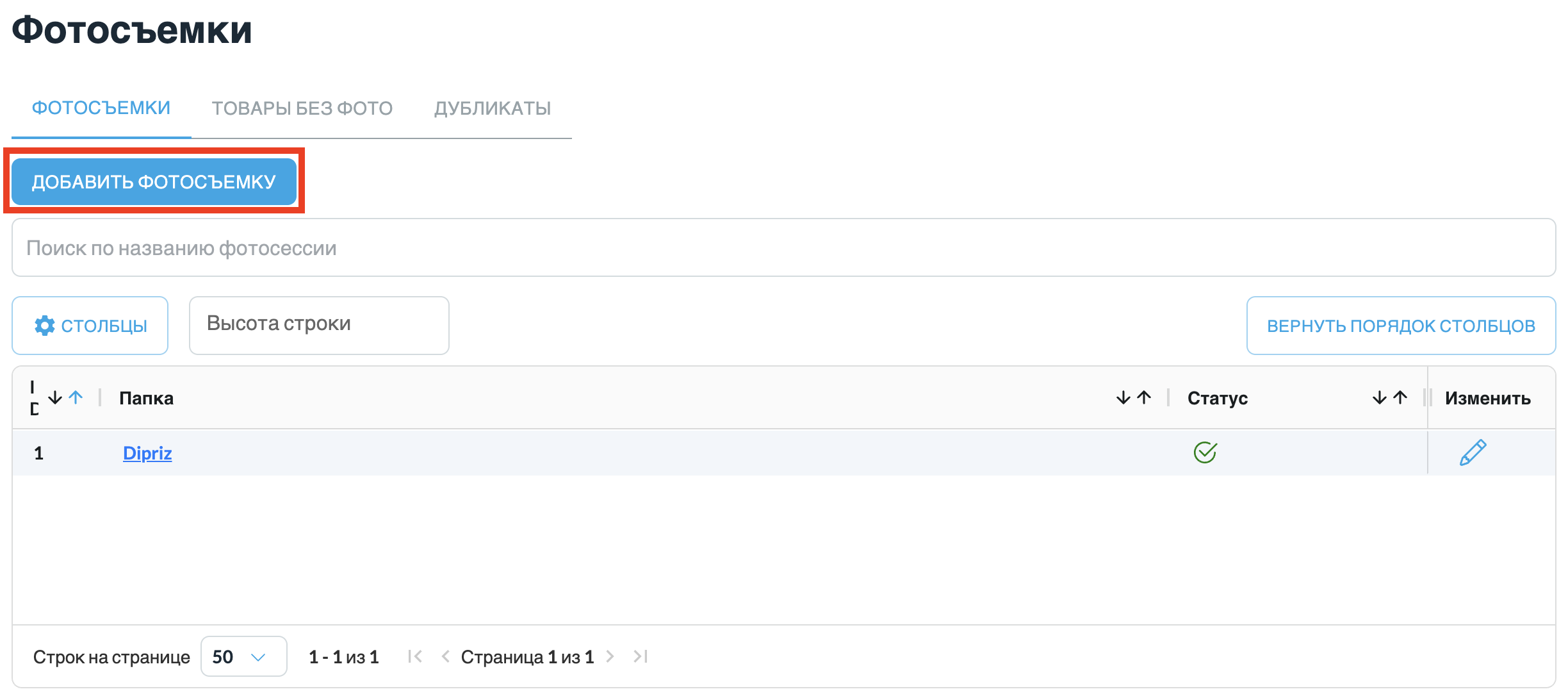
В открывшемся окне укажите название папки в Яндекс.Диске от корня, например если в вашем Яндекс.Диске папке лежит сразу в Корне, то просто название папки. Если она вложена в какую-то другую папку, то путь до нее через /,
например photography/модельная
Если необходимо обрезать размер фотографий под 3/4 нажмите галочку Изменять размер изображений на 3/4.
Нажмите кнопку Сохранить.

8. В таблице добавится новая папка и SelSup начнет ее обработку.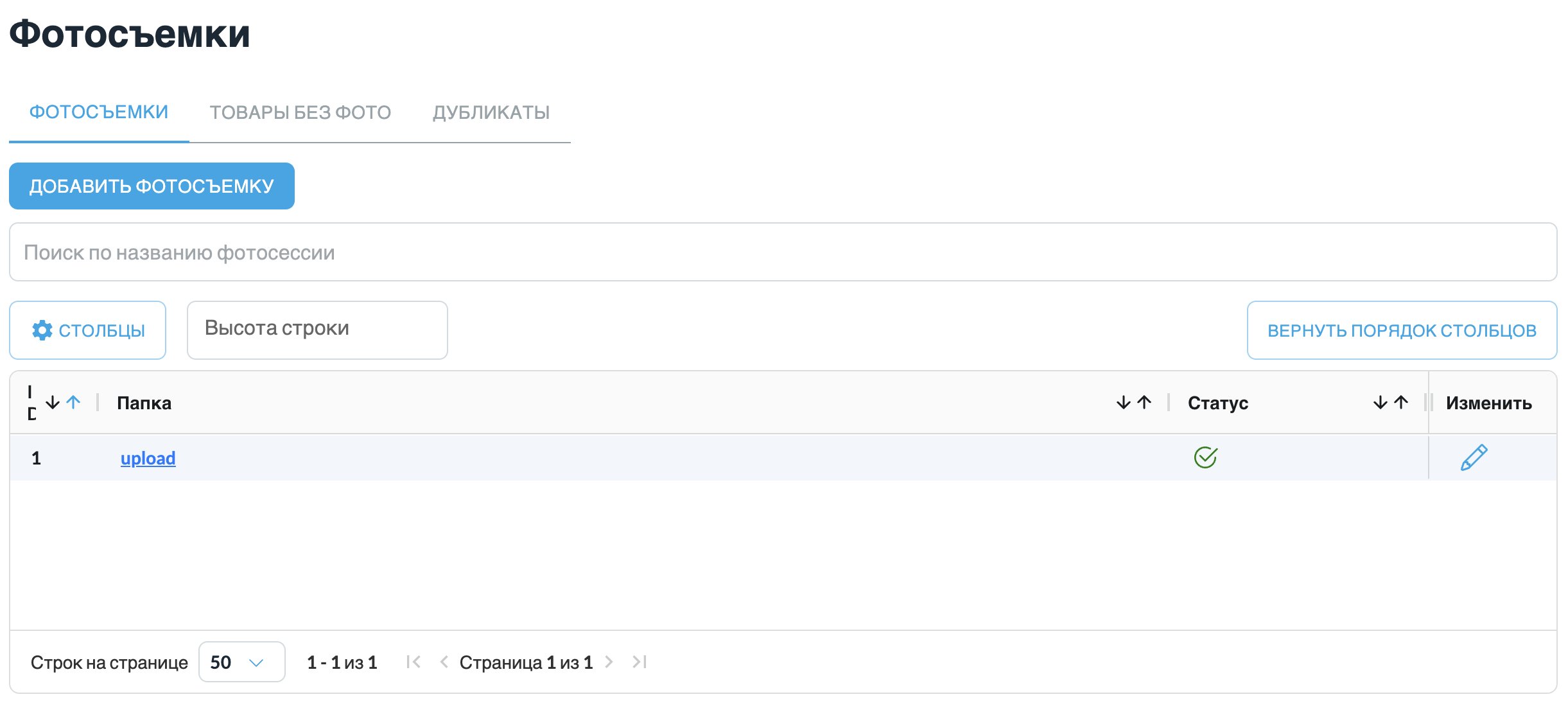
9. Перейдите в папку с фотосессией. Нажмите кнопку Обновить папку для обновления списка фотографий в папке. После завершения задачи проверьте, все ли папки отображаются в списке и в каком статусе. Например, если SelSup не нашел товар по штрихкоду или артикулу, в соответствующем столбце будет сообщение об ошибке.
- Нажмите кнопку Импортировать изображения для загрузки фотографий в SelSup. Когда фотографии загрузятся вы сможете их посмотреть в карточках товаров
- Нажмите кнопку Загрузить в и выберите маркетплейс, в который необходимо загрузить фотографии.
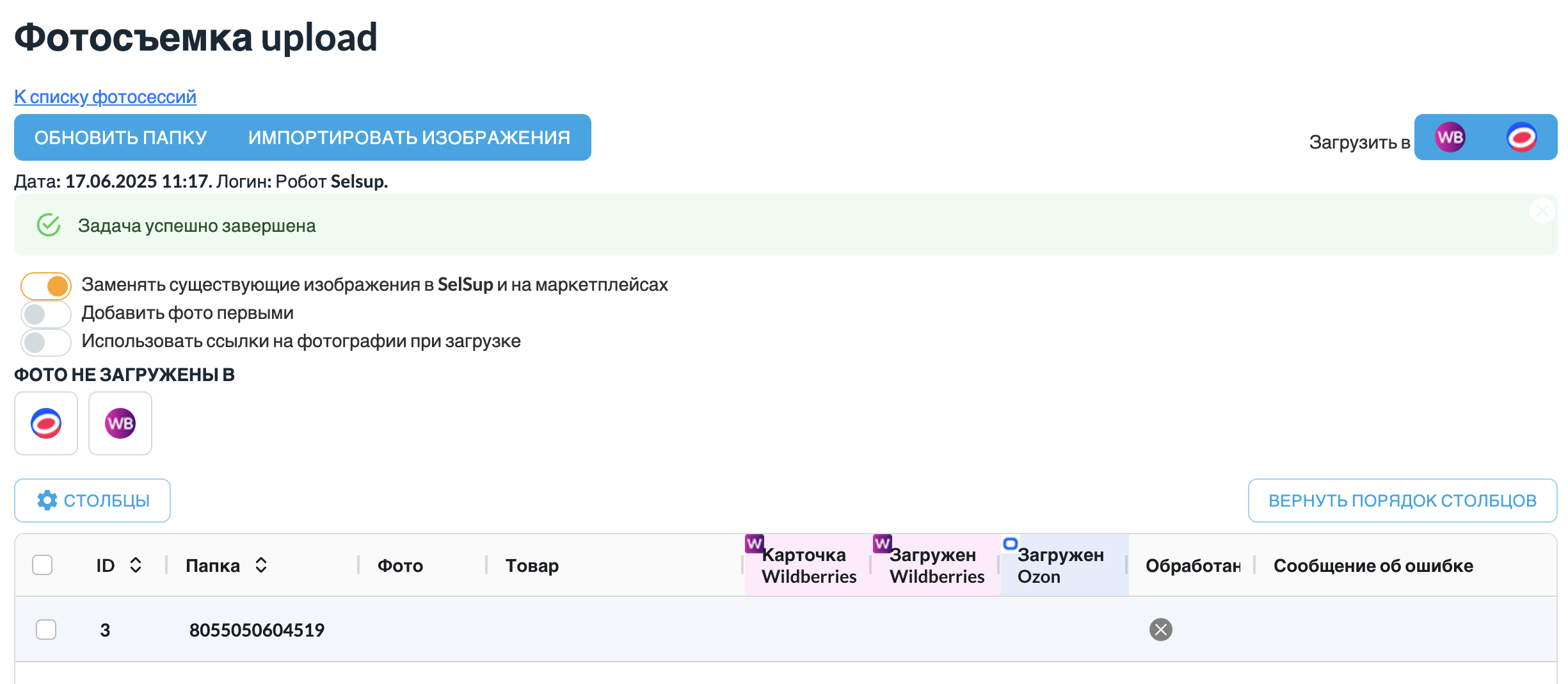
Теперь вы знаете как массово загружать фотографии через SelSup!
ВверхНастройки добавления фотосъемок
На странице загрузки фотосъемок есть следующие настройки:
- Использовать ссылки на фотографии при загрузке
При импорте карточек товаров с маркетплейсов SelSup не загружает сами фотографии, а сохраняет только ссылки на них. Если Вы хотите загрузить фотографии, Вам нужно в фотосессии сразу загрузить все фото товаров. Если необходимо добавить новые фотографии только в начало, то включите переключатель Использовать ссылки на фотографии при загрузке. Тогда SelSup при отправке фотографий в Wildberries сначала поставит фотографии из фотосессии, а потом добавит ссылки на фото из карточки. Так вы сможете дополнить карточки товаров новыми фото.

- Добавить фото первыми
Если вам необходимо добавить новые фотографии в начало, то есть вперед тех, фотографий которые уже ранее были загружены в карточку товара, включите переключатель Добавить фото первыми. SelSup загрузит новые фотографии из фотосессии в первые фото, не удалив при этом старые фотографии из карточки.

- Заменить существующие изображения в SelSup и на маркетплейсах

Если Вы хотите заменить фотографии товара и повторно их загрузить, то после обработки будет статус «Уже есть изображения». Включите данную настройку и SelSup заменит изображения на новые.
ВверхУдаление фотосъемок
Удалить все загруженные фотографии по вашей организации можно в разделе Мои организации. Подробнее о том, как это сделать, рассказали в данной статье.
ВверхТовары без фото
Во разделе «Товары без фото» отображаются все ваши товары, у которых отсутствуют фотографии в SelSup. Это включает две основные ситуации:
-
Фотографий нет в SelSup: В карточке товара либо совсем нет фото, либо используются ссылки на изображения с других ресурсов.
-
Фотографий нет на маркетплейсе: Фотографии есть в SelSup, но не были загружены на конкретный маркетплейс.
Как загрузить фотографии на маркетплейсы
Чтобы исправить отсутствие фото, используйте инструмент загрузки.
Процесс состоит из двух шагов:
Шаг 1: Загрузите фото в хранилище SelSup
-
Нажмите кнопку «Загрузить фото в SelSup».
-
Дождитесь завершения процесса. SelSup обработает изображения и приведет их к требуемому формату. Готовность подтвердится, когда кнопка снова станет неактивной (серой).
Шаг 2: Выберите маркетплейс
-
После успешной загрузки в SelSup нажмите на ярлык нужного маркетплейса в поле Загрузить фото в
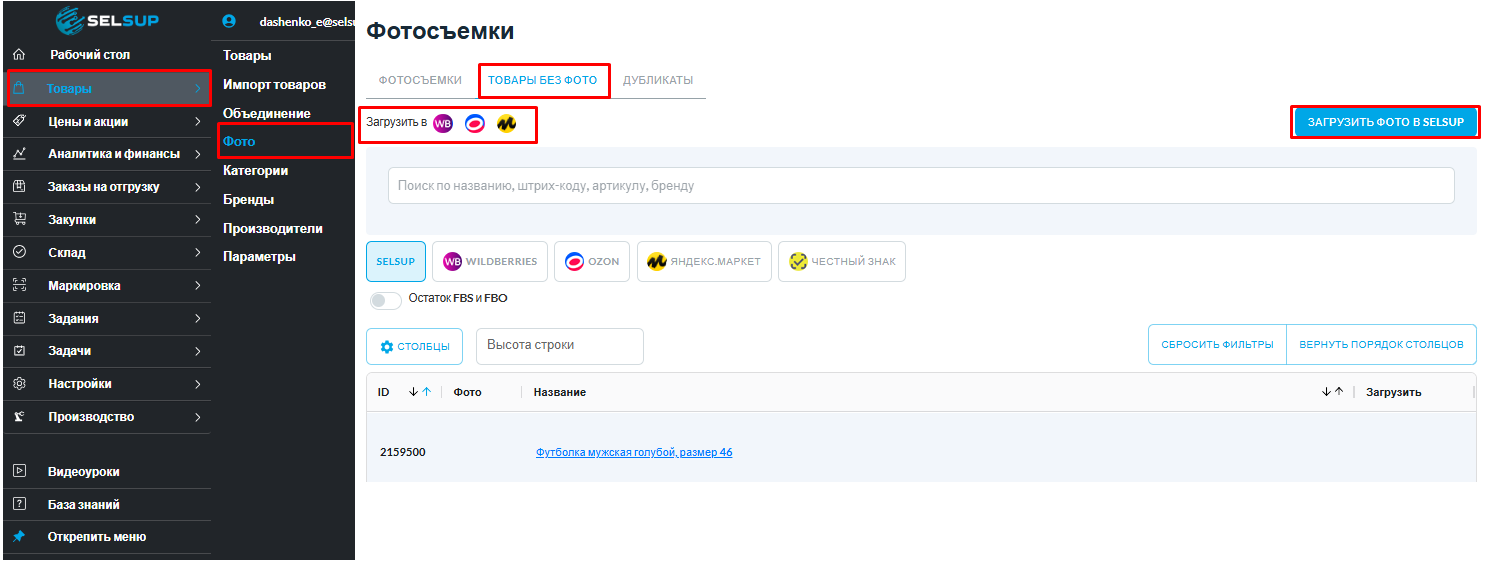
Отсутствие фотографий в Wildberries может быть связано с тем, что при создании товаров из SelSup в карточке товара фото загружались из другого ресурса по ссылке. Wildberries не пропускает такой формат фотографий. После загрузки фото в хранилище SelSup корректирует формат фото и может отправить в требуемом формате в Wildberries.
Все дубликаты карточек, у которых нет фотографий отображаются во вкладке Дубликаты.